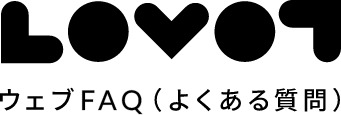基本的な利用手順は以下よりご確認ください。
>> LOVOT STUDY 利用手順書はこちら
LOVOTが以下の状況の時は、LOVOT STUDYに接続できません。
・充電中
・睡眠中
・バッテリー残量が少なくなってネストに帰ろうとしているとき
・アプリから留守番を実行しているとき
・他のLOVOTにすでに接続しているとき
上記以外でLOVOTと接続できない場合は、LOVOTとネストの再起動をお試しください。
>> LOVOTの再起動方法はこちら
>> ネストの再起動方法はこちら
再起動でも改善しない、一度も接続に成功しない場合には以下をご確認ください。
利用環境を確認する
LOVOT STUDYビジュアルプログラミングをご利用いただくには、LOVOTとネスト、およびPCやタブレット端末が必要です
■LOVOTとネスト
共にソフトウェア20.05.2以降
■Windows/Mac/iOSに対応したPCやタブレット端末
以下より、対応OS・ブラウザを確認の上、ルート証明書のインストールとセットアップを行ってください。
>> ルート証明書のインストール手順はこちら
■ネットワーク接続先
ネストとPCやタブレット端末が同じネットワークに接続されていることをご確認ください。
ご利用環境を確認の上、改善しない場合は、LOVOTアプリのアルバムが閲覧できるかどうかをご確認ください。
閲覧できない場合には、ネットワーク設定が原因の可能性があります。
ネットワークのプライバシー設定を確認する
お使いのWi-Fiルーター/アクセスポイントの設定により、同じネットワーク内の別のデバイスの検索や接続ができないようにする機能(マルチキャスト制御やプライバシーセパレータ機能など)が動作している場合は、オフにしていただく必要があります。
詳しくは、ネットワークの管理者に確認するか、お使いのWi-Fiルーターの取扱説明書をご確認ください。